win8电脑怎么删除系统垃圾文件
相关话题
只要是电脑使用一段时间以后在磁盘都会积累一定的垃圾文件,那么win8电脑怎么删除系统垃圾文件呢?小编分享了win8电脑删除系统垃圾文件的方法,希望对大家有所帮助。
win8电脑删除系统垃圾文件方法一
当日积月累导致电脑垃圾过多的时候,磁盘上可用的空间会减少,电脑运行的速度就会被拖慢,有时甚至会影响系统或其它软件的正常运行。因此,建议三天或每周清理一次)清理电脑垃圾,释放磁盘空间,提升计算机的运行效率。
在电脑管家主界面上点击“清理垃圾”,确认垃圾项被勾选后,点击“开始扫描”,扫描完成后,点击“立即清理”,即可快速、安全地清理掉电脑中的垃圾文件。您只需要打开电脑管家主程序,点击“清理垃圾”,即可看到“扫一扫”的设置区域,在开关按钮上点击,即可轻松开启或关闭“扫一扫”。
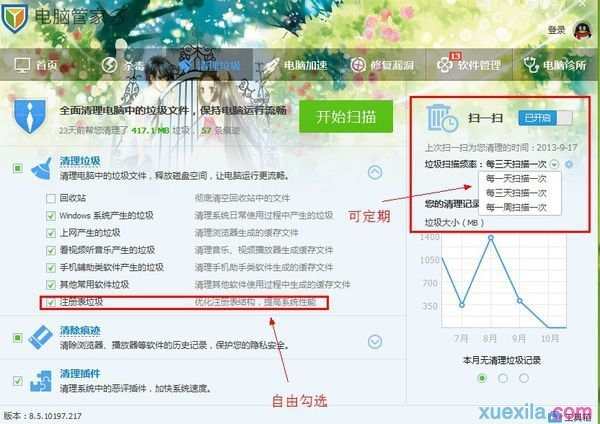
win8电脑删除系统垃圾文件方法二
由于Windows系统的特殊环境,一般减少的空间都是主要集中在以下:
1、注册表:用户数据和程序数据不断写入注册表,因此注册表也会变大。
2、补丁安装:Windows Update自动更新打开时,差不多每个月会有新的补丁发布。安装补丁需要额外的空间(补丁替换掉一些文件,把原来的文件备份起来)。
3、系统还原:系统还原会自动创建还原点,需要硬盘空间。
4、应用商店缓存:应用商店在下载应用时会有残留缓存文件沉积,会占据一些空间。
5、其他诸如休眠临时文件以及系统驱动备份也是较大的文件。
Win8彻底清理C盘空间的方法:
1、Program Files或者Program Files (x86)瘦身:用于存放应用程序的安装文件目录,占用一定的体积,可以卸载一些体积较大的程序。
2、ProgramData瘦身:不推荐,存放大多数的应用软件以及程序的配置信息
3、Windows系统主目录:其中存放了每个月的系统Windows Update升级备份的各种临时文件,其中也包括应用商店应用下载后产生的临时缓存。支持手动删除或者第三方工具删除。
具体路径在以下:C:WindowsSoftwareDistributionDownload

4、用户个人数据Users:里面存放了软件临时文件或者用户日常操作过程中的产生的各种临时文件,体积不是很大,但时间一久,也能够积少成多。由于临时文件属于系统隐藏文件,可以使用第三方安全清理工具解决。

5、其他还原点文件目录Recovery:存储手动创建的或者系统自动生成的还原点,建议调整上限,不建议关闭该功能。
操作如下:右击我的计算机,选择属性,进入系统信息汇总页面。

然后选择系统保护功能,系统默认是关闭的,建议手动开启(启用)并配置磁盘空间使用量。

6、睡眠休眠产生的系统sys文件
由于Windows8/8.1引入了快速启动功能,加快了开机启动速度,如果开启休眠功能,将会在系统盘生成一个与物理内存等大的系统休眠文件pagefile.sys以及hlberfil.sys文件。
可以用powercfg /h on或者powercfg /h off的管理员:命令提示符进行开启或者关闭休眠。
